Ako distribuovať internet z telefónu s Androidom cez Wi-Fi, cez Bluetooth a USB

- 3229
- 485
- Metod Dula
Režim modemu v moderných telefónoch vám umožňuje „distribuovať“ pripojenie na internet k iným mobilným zariadeniam pomocou bezdrôtového pripojenia a pomocou USB pripojenia. Po nakonfigurovaní celkového prístupu na internet v telefóne sa teda nemusíte kúpiť osobitne 3G/4G USB Modem, aby ste prešli na internet v krajine z notebooku alebo tabletu, ktorý podporuje iba pripojenie Wi-Fi. Samostatná inštrukcia: Ako distribuovať internet prostredníctvom Wi-Fi, USB a Bluetooth so spoločnosťou Samsung Galaxy.
V tomto článku zvážime štyri rôzne spôsoby distribúcie prístupu na internet alebo používame telefón s Androidom ako modem:
- Wi-Fi, vytvorenie bezdrôtového prístupového bodu v telefóne so vstavanými operačnými systémami
- Podľa Bluetooth
- Prostredníctvom pripojenia káblov USB, premenu telefónu na modem
- Používanie programov tretích strán
Myslím si, že tento materiál bude pre mnohých užitočný - z mojej vlastnej skúsenosti viem, že mnohí majitelia smartfónov v systéme Android túto príležitosť ani nečiakru, napriek tomu, že by to bolo pre nich veľmi užitočné.
Ako to funguje a aká je cena takého internetu
Pri používaní telefónu s Androidom ako modem, na prístup na internet iných zariadení, musí byť telefón pripojený 3G, 4G (LTE) alebo GPRS/Edge v bunkovej sieti vášho telekomunikačného operátora. Cena prístupu na internet sa teda počíta v súlade s tarifami Beeline, MTS, Megafon alebo iného poskytovateľa služieb. A môže to byť drahé. Preto, ak sú napríklad náklady na jeden prenos megabajtov pre vás dosť veľké, odporúčame vám pripojiť nejakú možnosť balíka operátora pre prístup na internet pred použitím telefónu ako modemu alebo smerovača Wi-Fi, ktorý bude Znížte náklady a urobte takéto spojenie odôvodnené.
Vysvetlím príklad: Ak ste mali Beeline, Megafon alebo MTS, a práve ste pripojili jednu zo súčasných mobilných taríf, ktoré sa dnes neposkytli (Summer 2013), ktoré neboli poskytované žiadne služby „neobmedzeného“ Prístup na internet, potom pri používaní telefónu ako telefónu ako modem, počúvanie jednej 5-minútovej hudobnej skladby strednej kvality online vás bude stáť od 28 do 50 rubľov. Pri pripojení prístupových služieb k internetu s pevnou platbou bude možné sa obávať, že všetky peniaze zmiznú z účtu. Malo by sa tiež poznamenať, že sťahovanie hier (pre PC), používanie torrentov, sledovanie videí a iných internetových kúziel nie je to, čo musíte urobiť prostredníctvom podobného typu prístupu.
Nastavenie režimu modemu pomocou vytvorenia prístupových bodov Wi-Fi na Android (pomocou telefónu ako smerovača)

Mobilný operačný systém Google Android má vstavanú funkciu vytvorenia bezdrôtového prístupového bodu. Ak chcete túto funkciu povoliť, prejdite na obrazovku Android Settlements v časti „Bezdrôtové významy a sieť“, kliknite na položku „Viac“ a potom otvorte režim modemu “. Potom kliknite na položku „Konfigurovať horúce miesto Wi-Fi“.
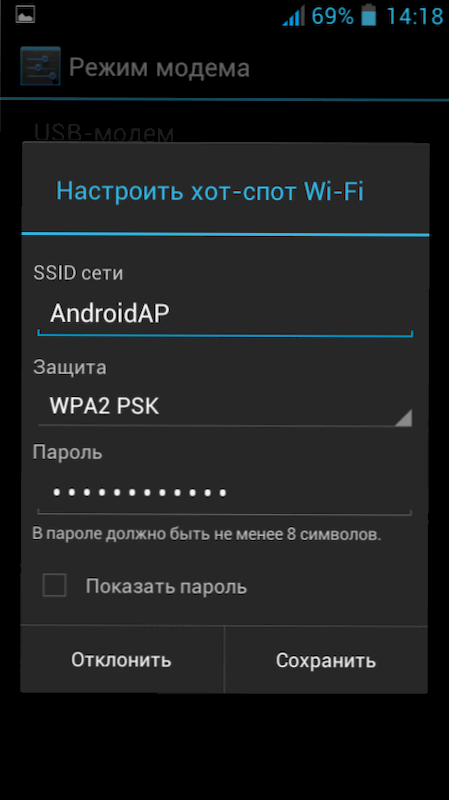
Tu môžete nastaviť parametre bezdrôtového prístupového bodu vytvoreného na telefóne - SSID (názov bezdrôtovej siete) a heslo. Je lepšie nechať položku „ochrana“ v hodnote WPA2 PSK.
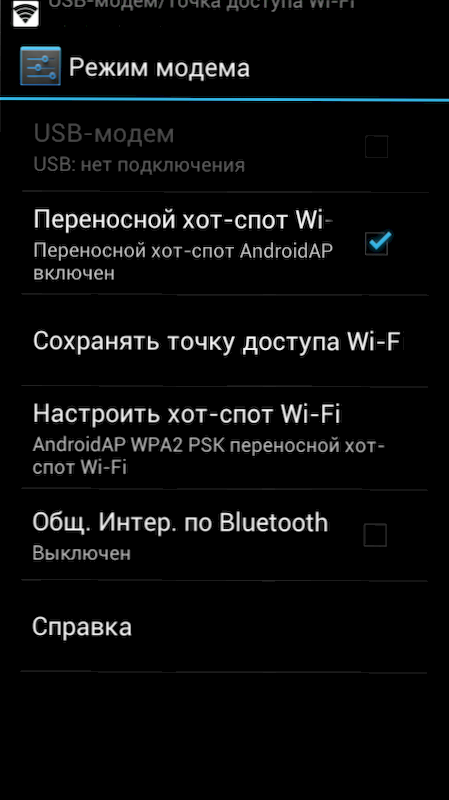
Po dokončení nastavenia bezdrôtového prístupového bodu označte „Prenosné horúce miesto Wi-Fi“. Teraz sa môžete pripojiť k vytvorenému prístupovému bodu z notebooku alebo z akéhokoľvek tabletu Wi-Fi.
Prístup na internet cez Bluetooth
Na tej istej stránke Nastavenia systému Android môžete povoliť možnosť „Všeobecný internet na Bluetooth“. Potom, čo sa to stalo, sa môžete pripojiť k sieti Bluetooth, napríklad z notebooku.
Ak to chcete urobiť, uistite sa, že je na ňom zahrnutý príslušný adaptér a samotný telefón je viditeľný na detekciu. Prejdite na ovládací panel - „Zariadenia a tlačiarne“ - „Pridajte nové zariadenie“ a počkajte na objavenie vášho zariadenia s Androidom. Po zapnutí počítača a telefónu kliknite na zoznam zariadení s pravým tlačidlom myši a vyberte možnosť „Pripojiť“ - „prístupový bod“. Z technických dôvodov sa mi nepodarilo implementovať to doma, takže nepripevňujem snímku obrazovky.
Používanie telefónu Android ako USB modem
Ak pripojíte telefón k notebooku pomocou kábla USB, potom v režime modemu sa modemový režim stane aktívnou voľbou podľa modemu USB. Po jeho zapnutí bude v systéme Windows a nové nainštalované nové zariadenie.
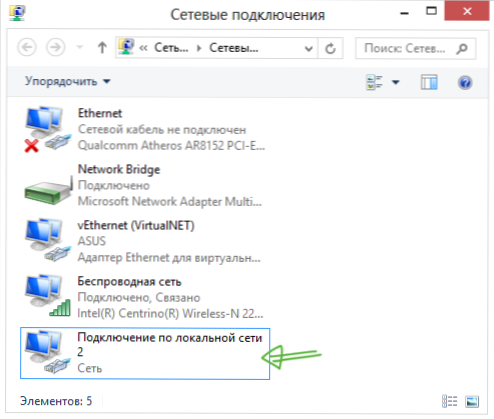
Za predpokladu, že váš počítač nebude pripojený k internetu inými spôsobmi, použije sa na vstup do siete.
Programy na používanie telefónu ako modemu
Okrem už opísaných možností systému Android na implementáciu distribúcie internetu z mobilného zariadenia rôznymi spôsobmi existuje aj veľa aplikácií na rovnaké účely, ktoré si môžete stiahnuť v obchode Google Play App Store. Napríklad Foxfi a Pdanet+. Niektoré z týchto aplikácií vyžadujú root v telefóne, iné nie. Používanie aplikácií tretích strán vám zároveň umožňuje odstrániť niektoré obmedzenia, ktoré sú prítomné v režime modemu v samotnom systéme Google Android OS.
Článok dokončím o tom. Ak existujú akékoľvek otázky alebo doplnky - napíšte do komentárov.

